Comment ajouter la corbeille à l'explorateur de fichiers de Windows

Si vous êtes souvent dans la corbeille, vous aimeriez savoir qu'il existe un moyen d'ajouter la corbeille à la vue "Ce PC" dans l'Explorateur de fichiers - et de là à votre section Accès rapide. Voici comment y arriver.
Windows 10 vous permet enfin d'épingler la Corbeille dans le menu Démarrer et nous vous avons déjà montré comment ajouter le Panneau de configuration et la Corbeille dans le volet de navigation de l'Explorateur de fichiers. Le problème est que cette méthode modifie le volet de navigation d'autres manières significatives, notamment que tous les éléments de l'ordinateur sont organisés en sous-dossiers dans une hiérarchie sous le dossier Bureau. Si vous aimez l'affichage du volet de navigation normal, mais que vous voulez juste ajouter la Corbeille à la fenêtre de l'Explorateur de fichiers, vous pouvez le faire.
Ajouter la corbeille à la fenêtre de l'Explorateur de fichiers en éditant le registre manuellement
Pour ajouter la corbeille à la section «Ce PC» de l'Explorateur de fichiers - ou le «Poste de travail» Si vous utilisez Windows 7, il vous suffit d'ajouter une nouvelle clé dans le registre Windows.
Avertissement standard: L'éditeur du registre est un outil puissant qui peut rendre votre système instable ou même inutilisable. C'est un hack très simple et tant que vous respectez les instructions, vous ne devriez pas avoir de problèmes. Cela dit, si vous n'avez jamais travaillé avec cela, pensez à lire comment utiliser l'Éditeur du Registre avant de commencer. Et sauvegardez définitivement le Registre (et votre ordinateur!) Avant d'apporter des modifications.
Ouvrez l'Éditeur du Registre en cliquant sur Démarrer et en tapant "regedit". Appuyez sur Entrée pour ouvrir l'Éditeur du Registre et lui donner la permission d'apporter des modifications à votre PC.
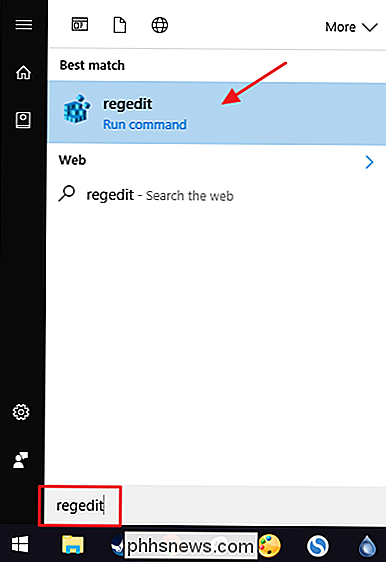
Dans l'Éditeur du Registre, utilisez la barre latérale de gauche pour accéder à la clé suivante:
HKEY_LOCAL_MACHINE SOFTWARE Microsoft Windows CurrentVersion Explorer MyComputer NameSpace
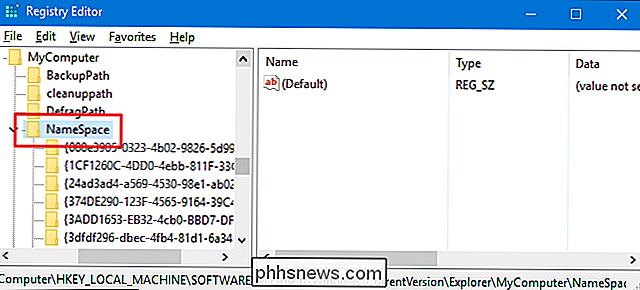
Ensuite, vous allez créer une nouvelle clé à l'intérieur de la toucheNameSpace. Cliquez avec le bouton droit sur la cléNameSpaceet choisissez Nouveau> Clé. Nommez la nouvelle clé avec le texte suivant:
{645FF040-5081-101B-9F08-00AA002F954E}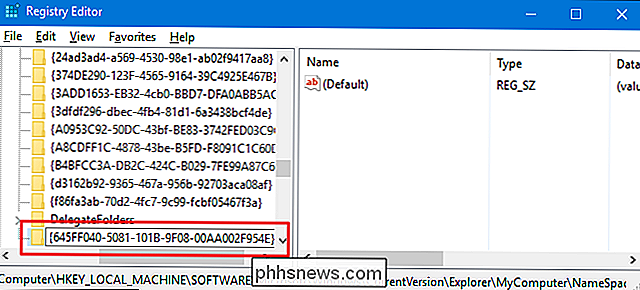
Et vous pouvez maintenant fermer l'Éditeur du Registre. Vous n'aurez pas besoin de créer des clés ou des valeurs supplémentaires. Testez les modifications en activant l'Explorateur de fichiers et en vous rendant sur "Ce PC". Si vous avez déjà ouvert une fenêtre Explorateur de fichiers, vous devrez peut-être l'actualiser en appuyant sur F5. Vous pouvez également faire glisser la nouvelle corbeille dans la section Accès rapide du volet de navigation pour l'y épingler.
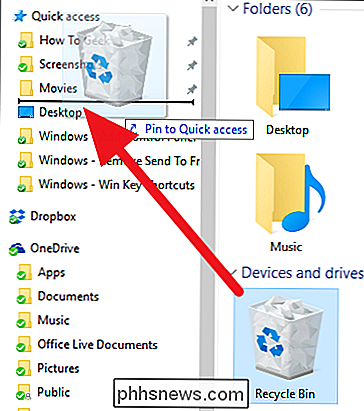
Si vous souhaitez annuler les modifications, revenez dans le registre et supprimez la nouvelle clé que vous avez créée. Cela enlèvera la corbeille de la section "ce PC" de l'explorateur de fichiers. Notez simplement que si vous avez épinglé la Corbeille dans la section Accès rapide, elle restera là et sera entièrement fonctionnelle jusqu'à ce que vous l'enleviez en cliquant avec le bouton droit de la souris et choisissez "Retirer de l'accès rapide".
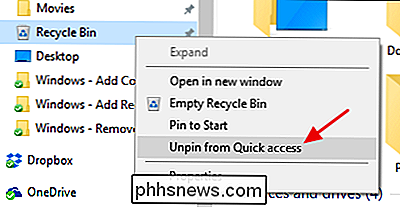
Télécharger notre registre en un clic Hacks
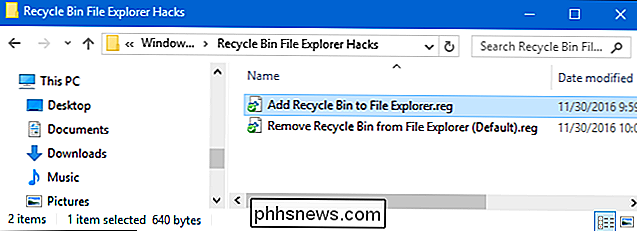
Si vous n'avez pas envie de plonger vous-même dans le registre, nous avons créé quelques hacks de registre que vous pouvez utiliser. Le hack "Ajouter une corbeille à l'explorateur de fichiers" crée la nouvelle clé dont vous avez besoin. L'option "Supprimer la Corbeille de l'Explorateur de fichiers (par défaut)" supprime la clé, en restaurant la valeur par défaut. Les deux hacks sont inclus dans le fichier ZIP suivant. Double-cliquez sur celui que vous voulez utiliser et cliquez sur les invites. Lorsque vous avez appliqué le hack que vous voulez, redémarrez votre ordinateur (ou déconnectez-vous et rallumez-le)
Hacks de l'Explorateur de fichiers de la corbeille
CONNEXES: Comment créer vos propres registres de registre Windows
Les hacks ne sont en fait que la nouvelle clé que nous avons créée dans la section précédente, exportée dans un fichier .REG. Et si vous aimez jouer avec le registre, il vaut mieux prendre le temps d'apprendre à créer ses propres hacks.

Comment arrêter de voir les «meilleurs tweets» de Twitter au sommet de votre chronologie
Peu de gens sont de grands fans de l'algorithme de Facebook, mais ils affirment qu'il favorise l'engagement des utilisateurs. Il n'est pas surprenant que Twitter ait implémenté une fonctionnalité similaire appelée Meilleur Tweets. CONNEXE: Fonctionnement de l'algorithme de tri des flux d'actualité de Facebook Maintenant, au lieu de simplement afficher un flux chronologique, Je vais voir les Tweets qui vous paraissent les plus intéressants avant les Tweets les plus récents.

La coupe du cordon ne suce que si vous essayez de reproduire le câble
Le repoussage de la coupe du cordon a commencé. Wired, The LA Times et même mes propres collègues ont tous fait valoir que couper le cordon commence à perdre son lustre, et que plus les entreprises se séparent dans leurs propres services de streaming (au lieu de mettre leur contenu sur Netflix), coupe de cordon bientôt être aussi cher que le câble.



